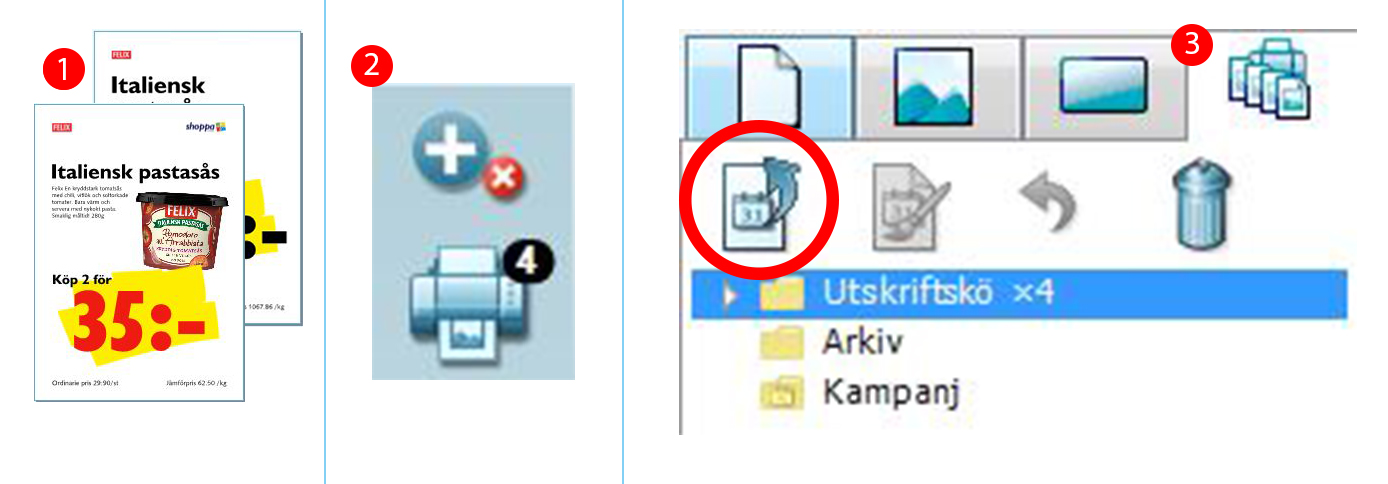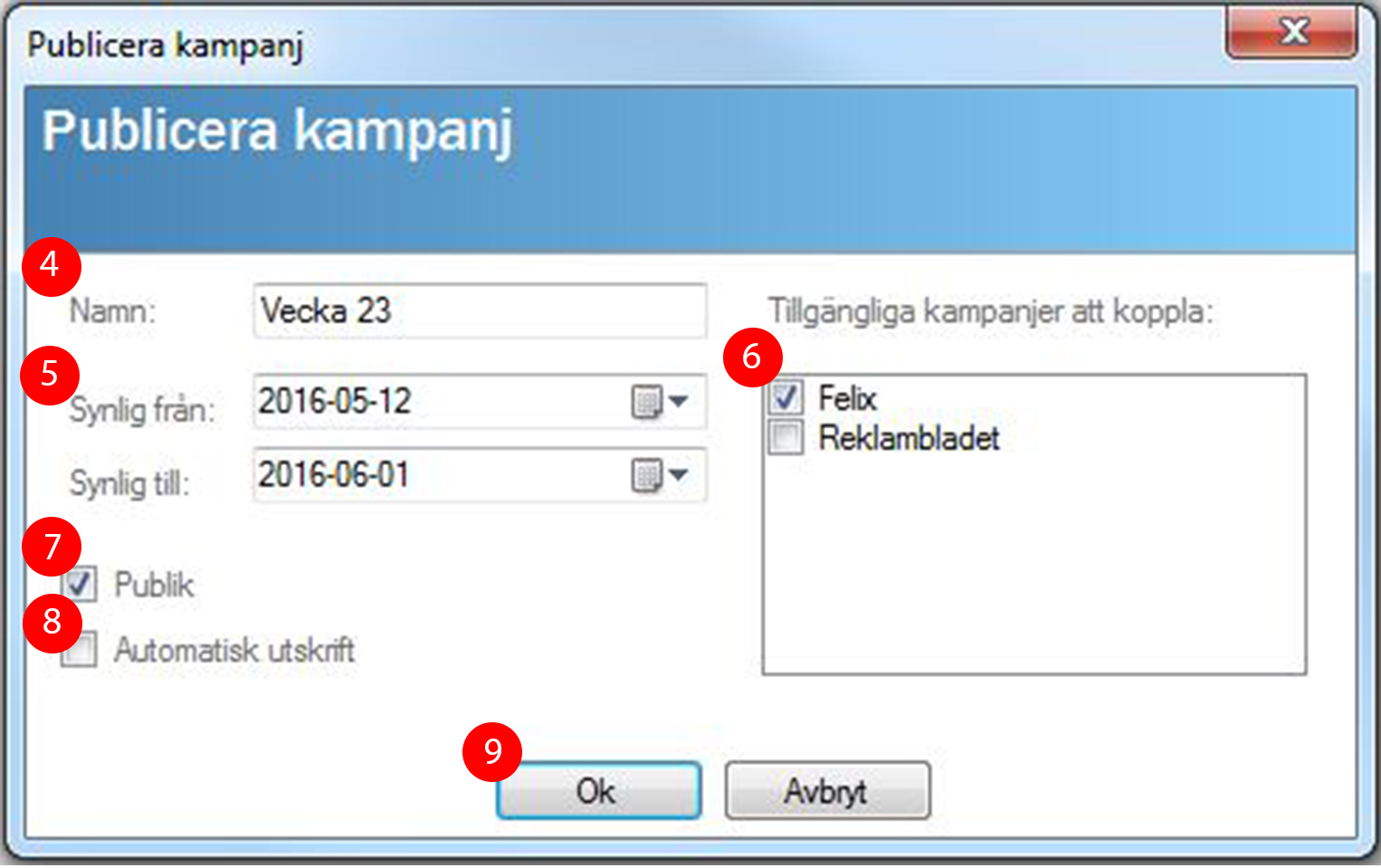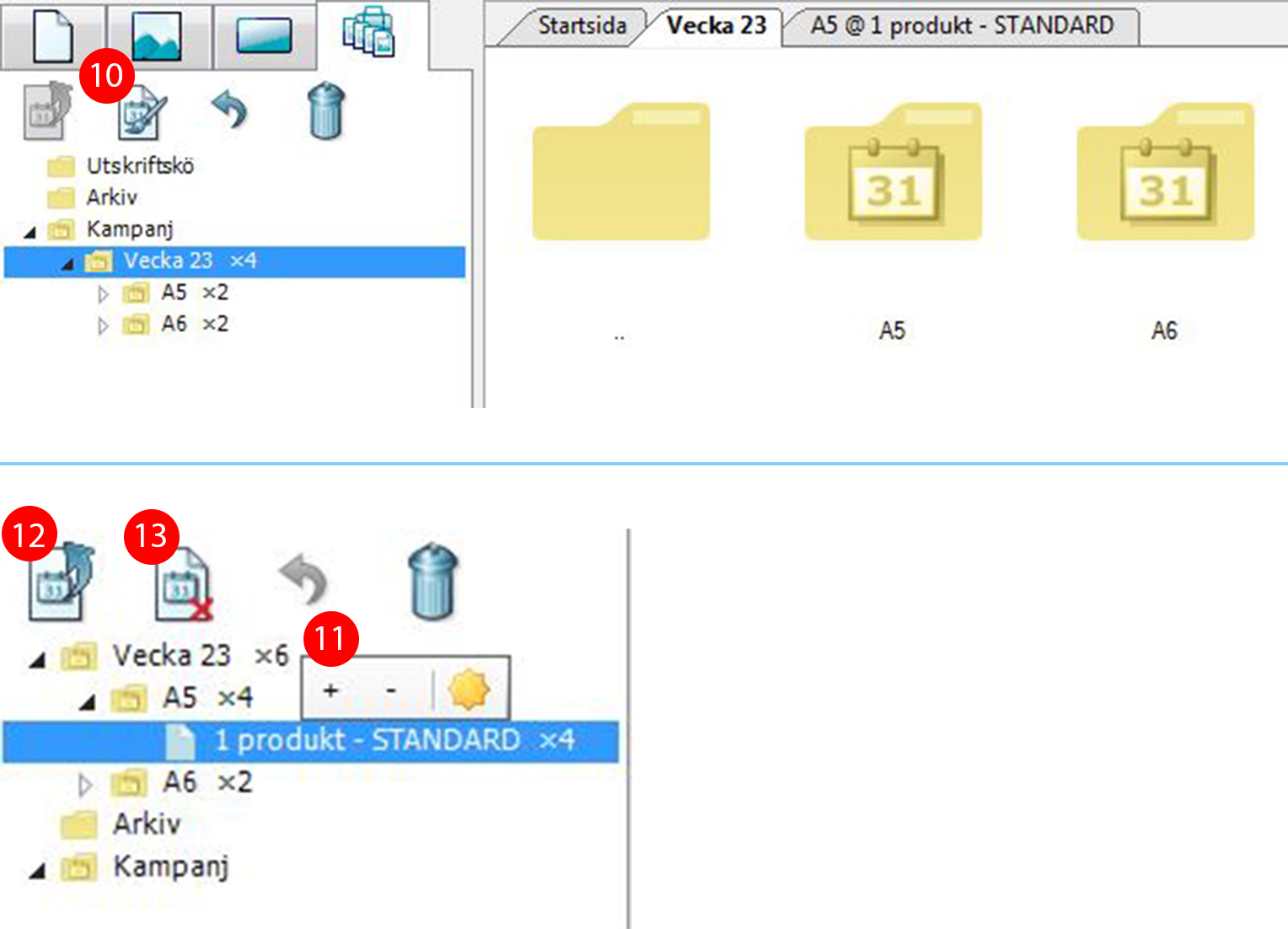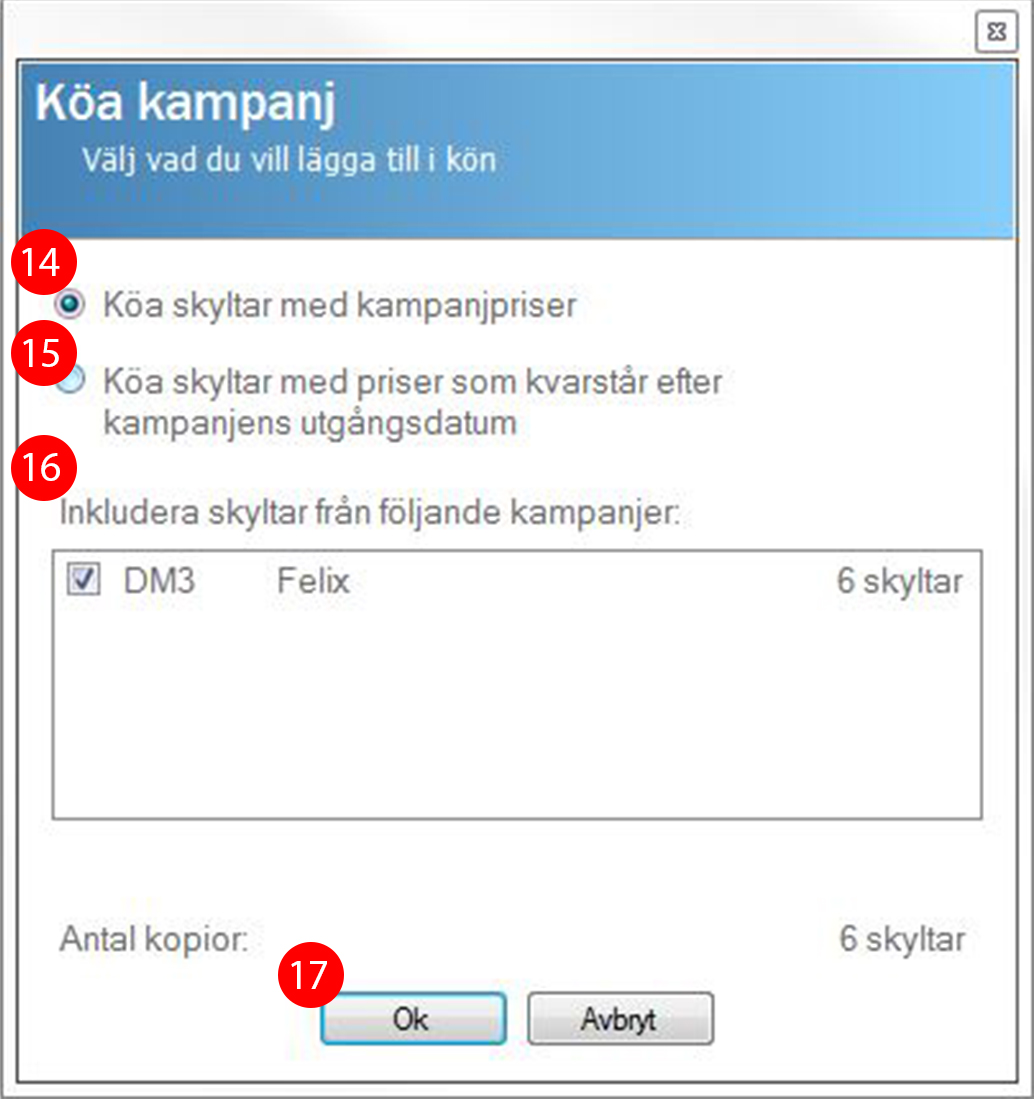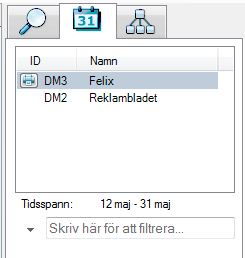Utskriftskampanjer
I Shoppa 2.18 finns nu möjlighet att skriva ut kampanjer på ett annat sätt. Skillnaden mellan utskriftskampanjer och multiutskrift är att du kan påverka alla butiker som ingår i kedjan, eller huvudkontoret, att skriva ut dessa samtidigt. I detta avsnitt förklarar vi mer ingående hur detta fungerar.